오늘날 여러분과 같은 많은 사람들은 Samsung Galaxy S24와 같은 새로운 인기 Android 휴대폰으로 전환하는 것을 고려할 수 있습니다. 기존 Samsung에서 새 Samsung으로 데이터를 옮기고 싶을 때 가장 먼저 걱정되는 부분은 대개 연락처입니다. 대부분의 경우 아마도 첫 번째 생각은 새 Samsung에 연락처를 하나씩 수동으로 추가하는 것입니다. 물론 이렇게 할 수도 있지만 추가할 연락처가 많으면 시간이 많이 걸립니다. 그렇다면 가장 좋은 해결책은 무엇입니까? 나는 지금 당신에게 말하고 있습니다. 2024년에 방법을 업데이트하고 삼성에서 삼성으로 연락처를 전송하는 최고의 5가지 방법을 공유합니다. 이 기사를 마치면 문제가 해결될 것입니다.
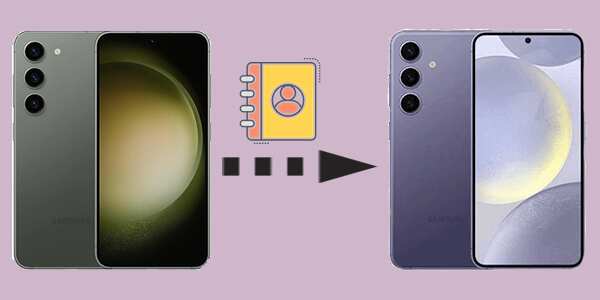
누구나 가능한 한 쉽게 삼성에서 삼성으로 연락처를 전송하고 싶어하며 이 방법이 가장 쉬운 방법입니다. Coolmuster Mobile Transfer 사용하면 단 한 번의 클릭만으로 연락처를 삼성에서 삼성으로 전송할 수 있습니다. Android 및 iOS 운영 체제를 지원하므로 두 휴대폰 간에 자유롭게 데이터를 전송할 수 있습니다. 여러분 모두는 오래된 Samsung에서 다른 Samsung으로 데이터를 성공적으로 전송할 수 있습니다. 완료하려면 3단계만 거치면 됩니다.
Coolmuster Mobile Transfer 의 주요 기능
이 전화 전송 소프트웨어를 사용하여 전화번호를 새로운 삼성 휴대폰으로 전송하는 방법은 무엇입니까?
01 컴퓨터( Windows 또는 Mac )에 소프트웨어를 설치하고 실행합니다.
02 USB 케이블을 사용하여 기존 Samsung과 새 Samsung을 모두 컴퓨터에 연결하세요. 프로그램이 장치를 감지하기 시작합니다. 컴퓨터에 성공적으로 연결되면 아래와 같은 인터페이스가 나타납니다.
참고: 원본 장치와 대상 장치가 잘못된 위치에 있는 경우 "뒤집기" 버튼을 클릭하여 교체하세요.

03 이제 삼성에서 삼성으로 전송할 수 있는 데이터가 인터페이스에 표시됩니다. "연락처"를 선택하고 "복사 시작" 버튼을 클릭하세요. 귀하의 연락처는 이전 Samsung에서 새 Samsung으로 즉시 전송됩니다.

영상 가이드
무선으로 삼성에서 삼성으로 연락처를 전송하려는 경우 Bluetooth를 사용할 수 있습니다. 다음은 Bluetooth를 통해 Samsung에서 Samsung으로 연락처를 전송하는 단계별 가이드입니다.
1단계. 두 삼성 휴대폰 모두에서 Bluetooth를 활성화하고 서로 페어링합니다.
2단계. 기존 삼성에서 연락처 앱을 열고 전송하려는 연락처를 선택하세요.
3단계. "연락처 공유" 옵션을 클릭하고 드롭다운 메뉴에서 "블루투스"를 선택합니다. 그러면 페어링된 모든 장치가 나타납니다.

4단계. 연락처를 수신할 새 Samsung을 선택하세요.
5단계. 새 Samsung을 열어 전송된 연락처를 수락하세요. 이제 연락처가 기존 Samsung에서 새 Samsung으로 전송되었습니다.
케이블 연결 없이 삼성에서 삼성으로 연락처를 전송하는 또 다른 방법은 삼성 스마트 스위치를 사용하는 것입니다. 이 앱은 일부 삼성 기기에 사전 설치되어 있습니다. 삼성 휴대폰에 이 앱이 없으면 공식 웹사이트에서 다운로드할 수 있습니다. ( 자세한 내용은 Smart Switch 리뷰를 읽어보세요. )
이 도구를 사용하려면 다음 단계를 따르세요.
1단계. 두 삼성 휴대폰 모두에 Smart Switch 앱을 다운로드하여 설치합니다.
2단계. 두 기기 모두에서 앱을 열고 기존 휴대전화에서는 '데이터 보내기'를, 새 휴대전화에서는 '데이터 수신'을 선택하세요.
3단계. 전송 방법으로 "무선" 또는 "케이블"을 선택합니다.

4단계. 데이터 유형으로 "연락처"를 선택하고 전송을 시작합니다. 전송이 완료될 때까지 기다리면 새 Samsung 장치에서 연락처를 사용할 수 있습니다.
SIM 카드를 사용하여 연락처를 전송하는 것은 기본적이면서도 효과적인 방법입니다. 이는 연락처가 SIM 카드에 저장되어 있고 두 장치가 모두 동일한 카드 크기와 호환되는 경우에 잘 작동합니다.
다음은 SIM 카드를 사용하여 Samsung에서 Samsung으로 연락처를 공유하는 단계별 가이드입니다.
1단계. SIM 카드를 소스 삼성 휴대폰에 삽입합니다.
2단계. "연락처"로 이동하여 "연락처 관리"를 선택합니다.
3단계. "가져오기/내보내기" > "SIM 카드로 내보내기"를 선택합니다.

4단계. SIM 카드를 제거하고 대상 삼성 휴대폰에 삽입합니다.
5단계. 새 휴대폰에서 "연락처"로 이동하여 "SIM 카드에서 가져오기"를 선택합니다.
마지막 방법은 Google 계정을 사용하여 연락처를 Samsung에서 Samsung으로 전송하는 것입니다. 연락처를 Google 계정에 백업 하면 동일한 계정에 연결된 모든 기기에서 해당 파일에 액세스할 수 있기 때문에 편리한 방법이기도 합니다. Google 계정이 없으면 빠르게 만들 수 있습니다.
다음은 Google 계정을 사용하여 Samsung에서 Samsung으로 연락처를 전송하는 방법을 알려주는 가이드입니다.
1단계. 원본 삼성 휴대폰에서 "설정" > "계정" >으로 이동하여 Google 계정을 추가하세요.
2단계. Google 계정 설정에서 "연락처"를 활성화합니다.

3단계. 대상 삼성 휴대폰에서 동일한 Google 계정으로 로그인합니다. 연락처는 새 장치에 자동으로 동기화됩니다.
이제 연락처를 새 삼성 휴대폰으로 전송하는 5가지 방법을 배웠습니다. 비교해 보면 Coolmuster Mobile Transfer 사용하기 가장 쉽고 편리한 도구입니다. 장치에 추가 단계나 요구 사항이 없습니다. 이를 사용하면 몇 분 안에 연락처 전송을 완료할 수 있습니다. 삼성에서 삼성으로 연락처를 전송하는 데 도움이 되는 더 많은 방법이 있을 수 있지만 위의 5가지 방법은 2024년에 업데이트된 가장 좋은 방법입니다. 모든 방법을 자유롭게 시도하고 마음에 드는 솔루션을 선택할 수 있습니다.
관련 기사:
삼성에서 PC로 연락처를 전송하는 방법 [6가지 유용한 방법]